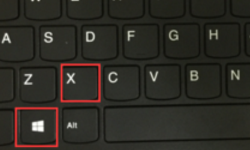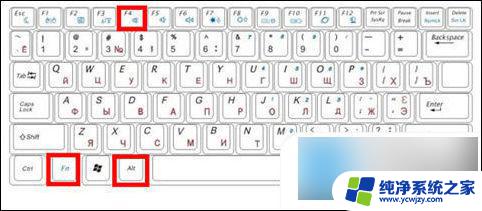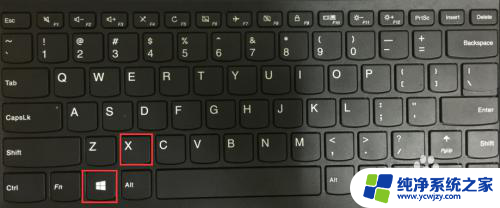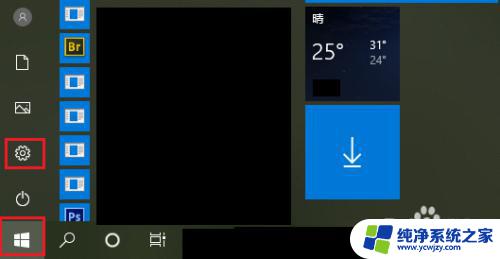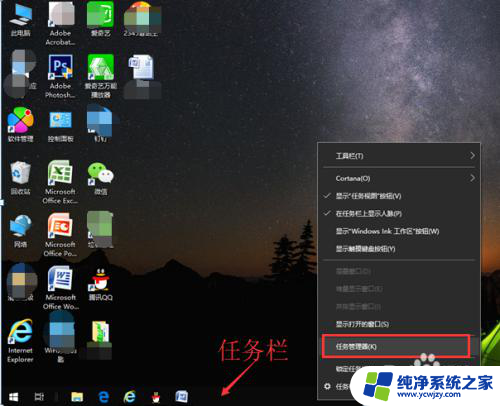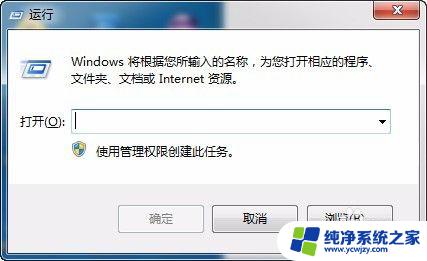电脑卡住了怎么快速关机 电脑怎么快速关机
电脑在我们日常生活中扮演着重要的角色,有时候我们可能会遇到电脑卡住的情况,这给我们的工作和娱乐带来了不便,当电脑卡住时,我们往往希望能够快速关机来解决问题。如何快速关机呢?在本文中我们将探讨一些常见的方法和技巧,帮助您快速关机电脑,以便您能够尽快恢复正常的使用。
电脑卡住了怎么快速关机
方法一、
1. 我们使用组合键” alt+ctrl+delete “强制调出安全选项操作界面;
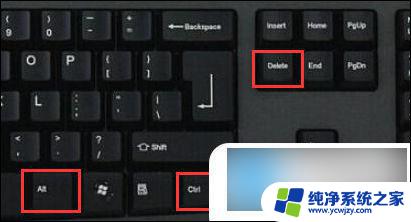
2. 在打开的界面,我们点击右下角的电源按钮,然后根据需求选择“关机”还是“重启”。

方法二、
1. 按住电脑的电源键3秒,之后电脑就会自动完成强制关机,这适合电脑直接无法通过系统进行关机。

方法三、
1. 摁电源键旁边的强制重启键。
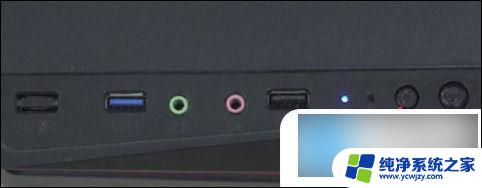
苹果电脑
方法一、
1. 每台 Mac 都有一个电源按钮。您通常可以在键盘或触控栏的右上角找到它。它可能有电源符号或弹出符号,也可能是空白的 Touch ID 传感器;

2. 按住电源按钮约 10 秒或更长时间,直到Mac屏幕变黑。Mac关闭后,请等待几分钟,然后再次短暂按下电源按钮以重新启动。
方法二、
1. 如果Mac仍然无法关闭,您可以使用键盘快捷键先安全关闭应用程序或执行强制关机;
2. 要安全关闭应用程序并关闭 Mac,请按 Control + Option + Command +电源按钮 ;
3. 如果Mac无法安全关闭应用程序,请按住 Control + Command +电源按钮 几秒钟以强制关闭 Mac。

强制重启:
1. 如果Mac没有响应并且您无法使用任何应用程序,请在按下 电源按钮 的同时按住 Control键 ,然后从关机对话框中选择重新启动;
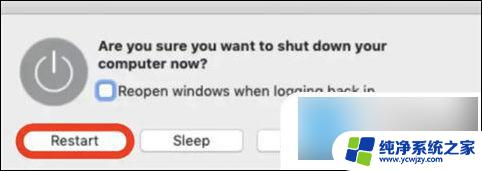
2. 按住 Command + Control +电源按钮 ,直到屏幕变黑并且计算机重新启动。
以上就是电脑卡住了怎么快速关机的全部内容,如果遇到这种情况,你可以根据以上步骤解决,非常简单快速。